Téměř každý moderní digitální fotoaparát nabízí možnost vytváření panoramat „za běhu“, ale často zjistíte, že výsledek tohoto automatizovaného procesu nesplňuje očekávání. Z tohoto důvodu je nejlepší vzít sekvenci fotografií jako jednotlivé souvislé obrázky a poté je pomocí nějakého softwarového nástroje sešít správným způsobem. V systému Linux to lze provést mnoha způsoby a jedním z nich je použití Hugin Panorama Creator který by normálně měl být dostupný v úložišti vaší distribuce.
Postup vytvoření panoramatického snímku
Otevřete nástroj a stiskněte tlačítko „Načíst obrázky“ umístěné vlevo nahoře na kartě „Asistent“. Otevře se dialogové okno správce souborů, které vám umožní přejít na umístění vašich fotografií. Vyberte své obrázky podržením tlačítka Ctrl a stisknutím tlačítka „Otevřít“.
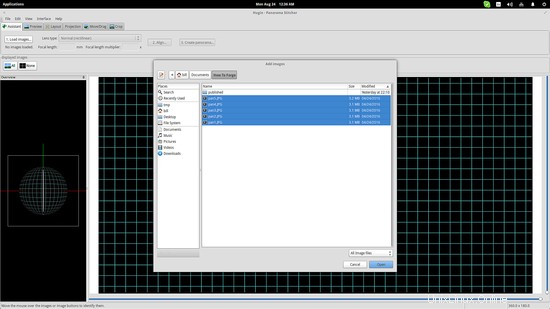

Dalším krokem je stisknout tlačítko „Zarovnat“ a Hugin začne analyzovat vaše fotografie, aby je správně umístil. To se snad postará o zarovnání obrazu, narovnání a finální oříznutí panoramatu. Pamatujte, že druhý krok bude fungovat optimálně, pokud zvolíte typ objektivu v odpovídající nabídce možností. Objektivy typu rybí oko, které se často používají pro panoramatické snímky, nebudou poskytovat dobré výsledky, pokud je nevyberete v nabídce.
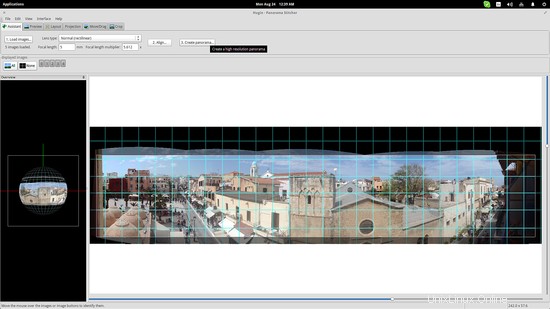
Poté můžete stisknout tlačítko „Vytvořit panorama“, což je třetí a poslední krok asistenta, a budete vyzváni k výběru způsobu vytvoření panoramatu, formátu souboru obrázku a rozlišení.
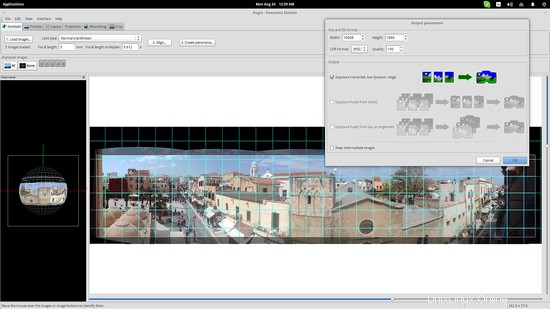
To je opravdu vše, pokud budete mít štěstí a výsledek je dostatečně dobrý. Ve skutečnosti jsou Huginovy metody analýzy obrazu velmi pokročilé a měli byste mít smůlu, že výsledek nebude dobrý, ale přesto to můžete opravit ručně.
Přejděte do další sekce, kterou je karta „Náhled“, a vlevo vyberte možnost „Zobrazit kontrolní body“. To objasní, jaké body použil Hugin k „opravě“ fotografií a také chybovou hodnotu, která je úměrná délce čáry. Stiskněte tlačítko „Identify“ v levém horním rohu a najeďte myší na panorama, abyste zobrazili jednotlivé obrázky níže. To vám dá jasnou představu o tom, co je třeba udělat, abyste věci napravili.
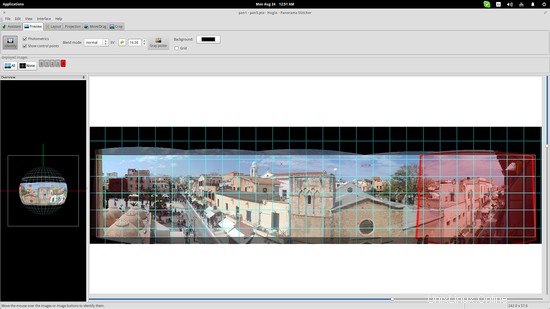
Přejděte na kartu „Přesunout/Přetáhnout“ a z nabídky možností vyberte režim přetažení „normální, individuální“, abyste zafixovali polohu každého obrázku. V sekci „zobrazené obrázky“ najdete několik ikon, které představují obrázky (v mém případě pět). Vyberte ten, který chcete přetáhnout, a udělejte tak v panoramatu, abyste upravili jeho polohu. Kliknutím na tyto ikony níže je můžete skrýt, abyste mohli pracovat bez překážek.
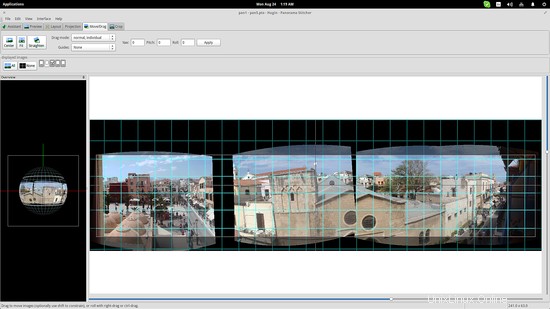
Nakonec přejděte na poslední kartu, kterou je karta „Oříznout“. Stále můžete použít možnost „Automatické oříznutí“, aby to Hugin udělal sám, ale můžete také upravit oblast oříznutí nastavením hodnot pixelů na políčkách. Pomocí bočních a spodních pruhů nastavte vertikální a horizontální zorné pole a máte hotovo.
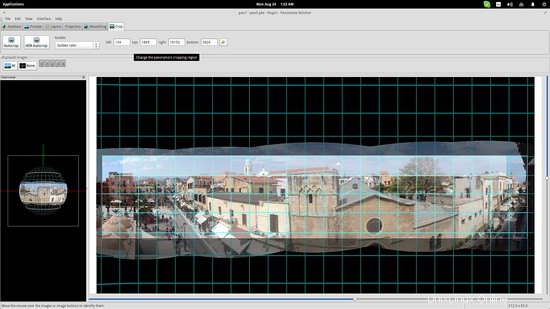
Odkazy
- Hugin panorama Creator